修改面板属性
要修改所有面板的首选项,请选择“应用程序”->“桌面首选项”->“高级”->“面板”,然后进行所需的修改。例如,您可以给面板对象的外观和行为指定各种不同的设置。
也可以修改单个面板的属性。可以更改每个面板的特性,如面板类型、隐藏行为和可视外观。
注意:
不能修改“菜单面板”的属性。
要修改面板属性,请执行以下步骤:
-
右击面板上的空白区域,然后选择“属性”以显示“面板属性”对话框。下图显示了屏幕底部的边缘面板的“面板属性”对话框。
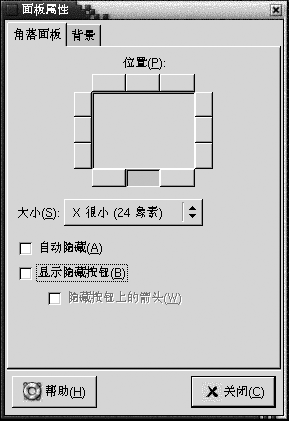
“面板属性”对话框包含以下选项卡式部分:
-
面板类型面板
-
背景
-
-
要修改面板大小、位置和隐藏属性,请单击“面板类型 面板”选项卡。下表介绍了“面板类型 面板”选项卡式部分的对话框元素:
对话框元素
说明
位置
选择面板在屏幕上的位置。单击要放置该面板的位置。
大小
选择面板的大小。
水平朝向
该选项只适用于浮动面板。选择此选项将水平显示面板。
垂直朝向
该选项只适用于浮动面板。选择此选项将垂直显示面板。
水平偏移
该选项只适用于浮动面板。使用旋转框来指定面板距屏幕左边缘的距离。
垂直偏移
该选项只适用于浮动面板。使用旋转框来指定面板距屏幕顶部边缘的距离。
屏幕边缘偏移
该选项只适用于滑动面板。使用此旋转框来指定面板与屏幕边缘的距离,以像素为单位。
自动隐藏
选择此选项将启用自动隐藏。
显示隐藏按钮
选择此选项将显示面板上的隐藏按钮。
隐藏按钮上的箭头
如果启用隐藏按钮,选择此选项将显示隐藏按钮上的箭头。
-
要修改面板背景,请单击“背景” 选项卡。“背景”选项卡式部分包含以下元素:
您也可以将颜色或图像拖到面板上,将这种颜色或图像设置为面板背景。有关的更多信息,请参阅 将颜色或图像拖到面板背景上。
-
单击“关闭”,关闭“面板属性”对话框。
- © 2010, Oracle Corporation and/or its affiliates
